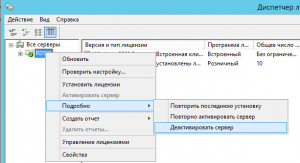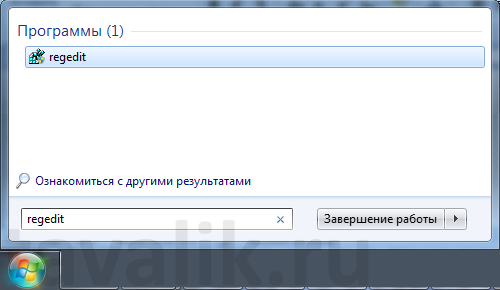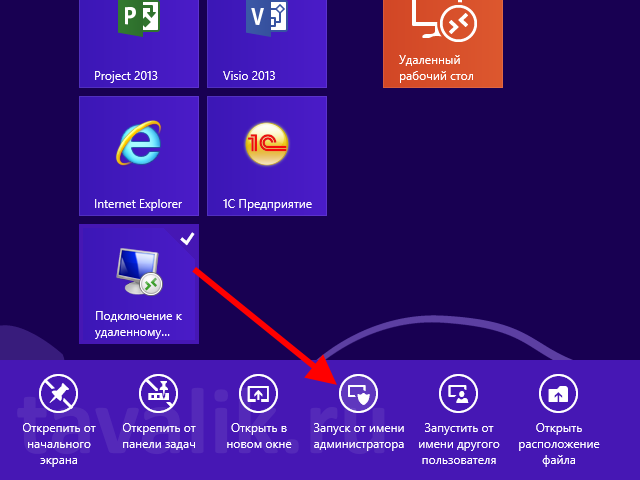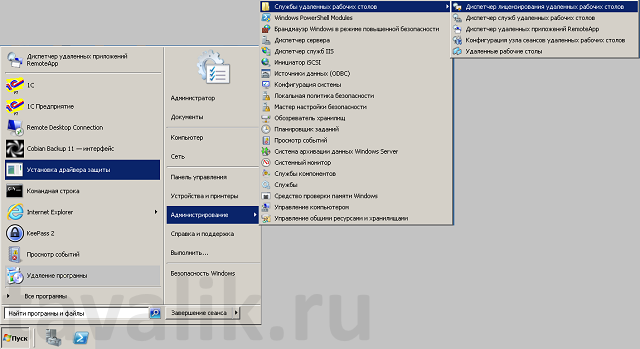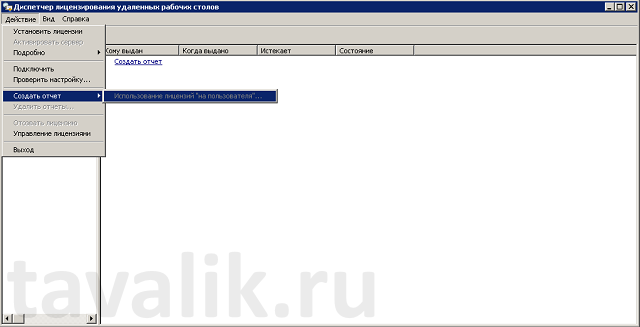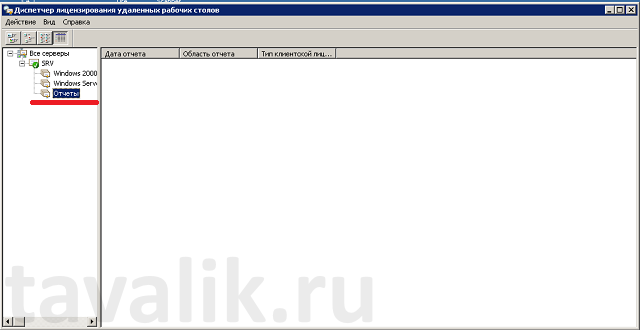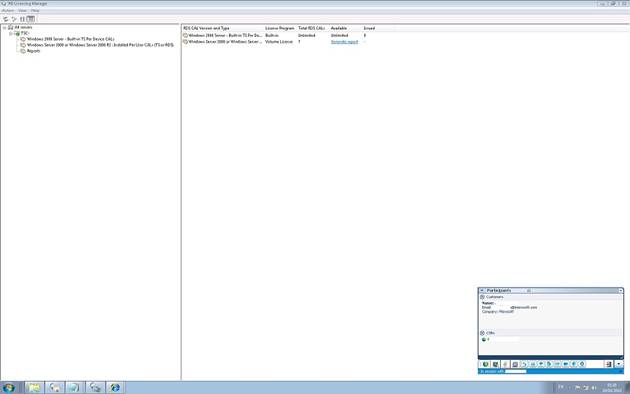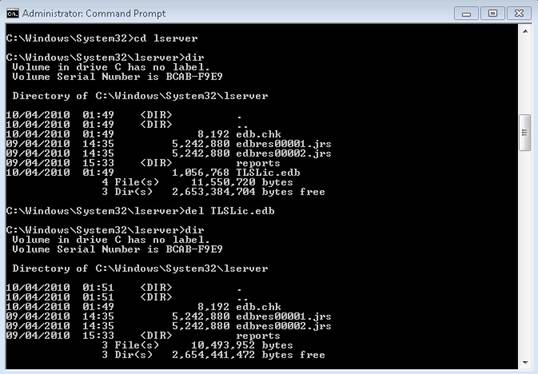- Записки ИТ специалиста.
- Как удалить терминальные лицензии (RDS CAL)
- Ошибка «Удаленный сеанс отключен, поскольку отсутствуют клиентские лицензии удаленного рабочего стола»
- 1. Настройка сервера лицензирования
- 2. Нехватка CAL-лицензий
- Смотрите также:
- Методика деактивация сервера лицензий Windows 2008 R2 RDS и удаления RDS CAL
- Windows удалить лицензию удаленных рабочих столов
Записки ИТ специалиста.
Как удалить терминальные лицензии (RDS CAL)
Статья о том, как удалить лицензии сервера терминалов ( MS RDS CAL)
Тестируя различные лицензии для терминального сервера, я наплодил их в оснастке несколько штук. Перед внедрением в бой, я решил почистить список. Для этого необходимо сделать следующее:
1) Открываем оснастку «Диспетчер лицензирования удаленных рабочих столов» или в английском варианте «RD Licensing Manager»
2) Видим список лицензий
3) Для начала деактивируем сервер:
Выбираем имя сервера, нажимаем правую клавиши мыши, пункт «Подробно -> Деактивировать сервер»
По английски «Advanced -> Deactivate Server”.
Запускается мастер, проходим шаги. Получаем неактивированный сервер.
4) Закрываем оснастку «Диспетчер лицензирования удаленных рабочих столов» или в английском варианте «RD Licensing Manager»
5) Запускаем службы (services.msc), останавливаем службу «Лицензирование удаленных рабочих столов» или в английском варианте «Remote Desktop Licensing»
6) Запускаем командную строку с правами администратора, переходим в «C:\Windows\System32\lserver». Удаляем файл “TLSLic.edb” (Естественно сначала скопировав его в надежное место)
7) Запускаем службу «Лицензирование удаленных рабочих столов» или в английском варианте «Remote Desktop Licensing»
8) Запускаем оснастку «Диспетчер лицензирования удаленных рабочих столов» или в английском варианте «RD Licensing Manager»
Видим, что она у нас пустая
9) Далее стандартная процедура установки лицензии MS RDS CAL.
Ошибка «Удаленный сеанс отключен, поскольку отсутствуют клиентские лицензии удаленного рабочего стола»
Доброго времени суток! Иногда при подключении у к серверу терминалов через клиент «Подключение к удаленному рабочему столу», может возникнуть ошибка: «Удаленный сеанс отключен, поскольку отсутствуют клиентские лицензии удаленного рабочего стола.» В данной статье я хочу описать причины возникновения данной ошибки и предложу возможные решения этой проблемы.
Итак, при подключению к серверу терминалов по протоколу RDP возникает ошибка: «Удаленный сеанс отключен, поскольку для данного компьютера отсутствуют клиентские лицензии удаленного рабочего стола.»
Данное сообщение можно увидеть в следующих случаях:
- Для службы удаленных рабочих столов на сервере терминалов не настроен сервер лицензирования.
- На сервере лицензирования не осталось клиентских лицензий доступа (CAL).
Рассмотрим эти ситуации более подробно, а также обозначим способы их устранения .
1. Настройка сервера лицензирования
Об установке сервера терминалов, а также о настройке сервера лицензирования удаленных рабочих столов и об активации лицензий можно прочитать в статьях:
Если прежде подключение через удаленный рабочий стол к серверу терминалов работало, то возможно данному клиенту была выдана временная лицензия на 180 дней, и срок этой лицензии уже истек. Для того чтобы заново получить временную лицензию необходимо на клиентской машине удалить из реестра сведения о действующей просроченной лицензии.
Запускаем редактор реестра. Сделать это можно выполнив команду regedit.exe («Пуск» — «Найти программы и файлы», либо «Пуск» — «Выполнить» или нажать комбинацию клавиш Win+R и вписать имя команды в окне «Выполнить»).
Настоятельно рекомендуется при любом изменении реестра делать его копию, для восстановления работоспособности Windows либо программ в случае возникновении проблем.
В запустившемся редакторе реестра необходимо удалить следующий каталог:
После удаления, нужно обязательно запустить клиента «Подключение к удаленному рабочему столу» с правами «Администратора», для того чтобы в реестре прописалась новая временная лицензия.
2. Нехватка CAL-лицензий
Если на сервере лицензирования, который лицензирует данный сервер терминалов, закончились лицензии, необходимо дождаться пока кто-либо освободит лицензию, либо приобрести и активировать необходимое число CAL-лицензий.
Просмотреть общее, занятое и доступное количество лицензий можно в оснастке «Лицензирование сервера терминалов». Чтобы открыть данную оснастку в MS Windows Server 2008 нужно последовательно зайти в меню «Пуск» — «Администрирование» — «Службы удаленных рабочих столов» — «Диспетчер лицензирования удаленных рабочих столов»
Далее следует выбрать свой сервер лицензирования, нажать «Действие» и «Создать отчет». Этот отчет покажет:
- дату и время создания отчета;
- область отчета, например Domain, OU=Sales или All trusted domains;
- число Клиентских лицензий служб удаленных рабочих столов «на пользователя», установленных на сервере лицензирования;
- число Клиентских лицензий служб удаленных рабочих столов «на пользователя», выданных сервером лицензирования с учетом заданной области отчета.
Созданные отчеты отображаются на вкладке «Отчеты» в Диспетчере лицензирования удаленных рабочих столов.
Смотрите также:
В данной статье будет подробно описан набор действий, который необходимо выполнить для получения программной лицензии для клиента «1С:Предприятие» версии 8.3 (в версиях 8.2 и 8.1 набор действий аналогичен) в автоматическом режиме. …
Наряду с аппаратными LPT и USB-ключами типа HASP4 Net, программные продукты «1С:Предприятие» могут быть защищены от копирования при помощи системы программного лицензирования. Данная система обеспечивает совместную работу пользователей без каких-либо дополнительных физических…
Методика деактивация сервера лицензий Windows 2008 R2 RDS и удаления RDS CAL
Достаточно часто в крупной сетевой инфраструктуре системному администратору приходится переносить сервис с одного сервера на другой. И нередки случаи, когда приходится переносить сервер лицензирования той или иной службы. И если в сети довольно много документации об установке и активации лицензий (как установить и активировать сервер терминальных лицензий на Windows 2008), то информации о том, как же корректно и, главное, легально удалять/перенести лицензии очень мало. В данной статье попробуем поговорить о процедуре удаления клиентских лицензий (Client Access Licenses) для Remote Desktop Services с сервера терминалов.
На днях возникла необходимость удалить часть RDS CAL (часто их называют TS CAL) с сервера Windows 2008 R2 Terminal Server (сейчас он называется Remote Desktop Server). Поиск в TechNet выдал мне два варианта документа об удалении RDS CAL с сервера терминальных лицензий: первый – использование интерфейса WMI (Windows Management Instrumentation) из которого я мало что понял, и второй, в котором, предлагается деактивировать сервер лицензий . Однако и он не помог, после реактивации сервера лицензий, старые RDS CAL-ы никуда не делись.
Поэтому пришлось обращаться в support MS, которые привели следующую методику удаления клиентских CAL с сервера лицензирования Remote Desktop Services:
1. Откройте RD Licensing Manager.
2. Выберите сервер, правой кнопкой щёлкните по нему и выберите Properties. Переключите метод подключения на Telephone и выберите Страну. Примечание, возможно использовать и подключение через Интернет. Подтвердите нажатием OK.
3a. Опять жмете правой кнопкой по имени терминального сервера, переходите в Advanced ->Deactivate Server. Запускается мастер деактивации сервера терминальных лицензий, звоните по указанному номеру и вводите предложенный код деактивации, в ответ вы должны получить код, который нужно ввести в соответствующее поле. После окончания работы мастера сервер лицензирования службы Remote Desktop Services будет деактивирован.
3b. Далее осуществляете реактивацию сервера лицензий, для чего в меню выбираете Activate (далее идет обычная процедура активации сервера лицензий RDS). После чего консоль RD Licensing можно закрыть.
4. Откройте оснастку службы (Services, Start -> Run — > services.msc ->OK). Найдите службу Remote Desktop и остановите ее (“Stop”).
5. Перейдите в каталог C:\Windows\System32\lserver и найдите файл “TLSLic.edb”. Удалите его (предварительно создайте резервную копию этого файла, мало ли что J).
6. Запустите службу Remote Desktop Licensing (щелчок правой кнопкой мыши по службе и “Start”).
7. Служба должна корректно запуститься.
8. Опять откройте консоль RD Licensing. Все предыдущие лицензии должны пропасть.
9. Затем щелкните по серверу и выберите “Install Licenses”. Опять запустится мастер, с помощью которого можно установить и активировать нужное количество лицензий RDS CAL. Ни одно лицензионное ограничение Microsoft не нарушено, т.к. вы полностью удалили предыдущие CAL RDS. Если все заработало, не забудьте удалить резервную копию старых лицензий RDS CALs (файл .EDB, сохранённый на 5 шаге).
Вот и все мы удалили старые клиентские лицензии RDS CAL и установили новые. Обратите внимание, что в работе терминальных служб будет небольшой перерыв, т.к. некоторое время на сервере просто не будет ни одной лицензии для обслуживания клиентов.
Windows удалить лицензию удаленных рабочих столов

При подключении по РДП выдаёт ошибку:
«Возникла проблема с вашей лицензией удалённых рабочих столов, и ваш сеанс будет отключён через 60 мин. Для устранения этой неисправности обратитесь к системному администратору»
Всё официальное. По 10 лицензий на пользователя и на устройство. Ошибка одинаковая в обоих случаях. В групповых политиках всё настроено. Средства диагностики лицензирования удалённых рабочих столов показывает, что всё хорошо. Но лицензии не выдаются. Сервер не в домене. Пробовал подключаться с разных компьютеров под разными ОС.
Что не так? В инете ответ не нашёл. Вопросы у людей остались открытыми.
| Конфигурация компьютера |
| Материнская плата: ASRock Z390 Extreme4 |
| HDD: WDC WD8002FRYZ-01FF2B0 8Tb SATA, Patriot Viper VPN100 512Gb NVME |
| Звук: Realtek ALC1220 |
| CD/DVD: HL-DT-ST DVDRAM GH24NSC0 |
| Ноутбук/нетбук: ASUS ZenBook UX32A |
| » width=»100%» style=»BORDER-RIGHT: #719bd9 1px solid; BORDER-LEFT: #719bd9 1px solid; BORDER-BOTTOM: #719bd9 1px solid» cellpadding=»6″ cellspacing=»0″ border=»0″> |